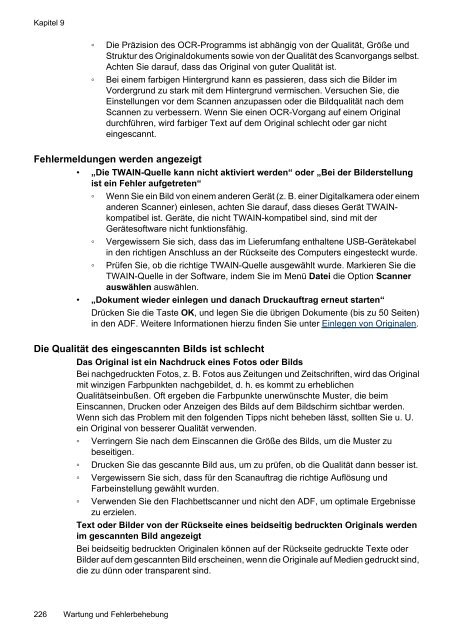2 Verwenden des Geräts - Hewlett Packard
2 Verwenden des Geräts - Hewlett Packard
2 Verwenden des Geräts - Hewlett Packard
Sie wollen auch ein ePaper? Erhöhen Sie die Reichweite Ihrer Titel.
YUMPU macht aus Druck-PDFs automatisch weboptimierte ePaper, die Google liebt.
Kapitel 9<br />
◦ Die Präzision <strong>des</strong> OCR-Programms ist abhängig von der Qualität, Größe und<br />
Struktur <strong>des</strong> Originaldokuments sowie von der Qualität <strong>des</strong> Scanvorgangs selbst.<br />
Achten Sie darauf, dass das Original von guter Qualität ist.<br />
◦ Bei einem farbigen Hintergrund kann es passieren, dass sich die Bilder im<br />
Vordergrund zu stark mit dem Hintergrund vermischen. Versuchen Sie, die<br />
Einstellungen vor dem Scannen anzupassen oder die Bildqualität nach dem<br />
Scannen zu verbessern. Wenn Sie einen OCR-Vorgang auf einem Original<br />
durchführen, wird farbiger Text auf dem Original schlecht oder gar nicht<br />
eingescannt.<br />
Fehlermeldungen werden angezeigt<br />
• „Die TWAIN-Quelle kann nicht aktiviert werden“ oder „Bei der Bilderstellung<br />
ist ein Fehler aufgetreten“<br />
◦ Wenn Sie ein Bild von einem anderen Gerät (z. B. einer Digitalkamera oder einem<br />
anderen Scanner) einlesen, achten Sie darauf, dass dieses Gerät TWAINkompatibel<br />
ist. Geräte, die nicht TWAIN-kompatibel sind, sind mit der<br />
Gerätesoftware nicht funktionsfähig.<br />
◦ Vergewissern Sie sich, dass das im Lieferumfang enthaltene USB-Gerätekabel<br />
in den richtigen Anschluss an der Rückseite <strong>des</strong> Computers eingesteckt wurde.<br />
◦ Prüfen Sie, ob die richtige TWAIN-Quelle ausgewählt wurde. Markieren Sie die<br />
TWAIN-Quelle in der Software, indem Sie im Menü Datei die Option Scanner<br />
auswählen auswählen.<br />
• „Dokument wieder einlegen und danach Druckauftrag erneut starten“<br />
Drücken Sie die Taste OK, und legen Sie die übrigen Dokumente (bis zu 50 Seiten)<br />
in den ADF. Weitere Informationen hierzu finden Sie unter Einlegen von Originalen.<br />
Die Qualität <strong>des</strong> eingescannten Bilds ist schlecht<br />
Das Original ist ein Nachdruck eines Fotos oder Bilds<br />
Bei nachgedruckten Fotos, z. B. Fotos aus Zeitungen und Zeitschriften, wird das Original<br />
mit winzigen Farbpunkten nachgebildet, d. h. es kommt zu erheblichen<br />
Qualitätseinbußen. Oft ergeben die Farbpunkte unerwünschte Muster, die beim<br />
Einscannen, Drucken oder Anzeigen <strong>des</strong> Bilds auf dem Bildschirm sichtbar werden.<br />
Wenn sich das Problem mit den folgenden Tipps nicht beheben lässt, sollten Sie u. U.<br />
ein Original von besserer Qualität verwenden.<br />
◦ Verringern Sie nach dem Einscannen die Größe <strong>des</strong> Bilds, um die Muster zu<br />
beseitigen.<br />
◦ Drucken Sie das gescannte Bild aus, um zu prüfen, ob die Qualität dann besser ist.<br />
◦ Vergewissern Sie sich, dass für den Scanauftrag die richtige Auflösung und<br />
Farbeinstellung gewählt wurden.<br />
◦ <strong>Verwenden</strong> Sie den Flachbettscanner und nicht den ADF, um optimale Ergebnisse<br />
zu erzielen.<br />
Text oder Bilder von der Rückseite eines beidseitig bedruckten Originals werden<br />
im gescannten Bild angezeigt<br />
Bei beidseitig bedruckten Originalen können auf der Rückseite gedruckte Texte oder<br />
Bilder auf dem gescannten Bild erscheinen, wenn die Originale auf Medien gedruckt sind,<br />
die zu dünn oder transparent sind.<br />
226 Wartung und Fehlerbehebung